
- •Введение
- •Преимущества пакета предустановки Windows для пвт
- •Терминология и основные понятия
- •Преимущества сетевой предустановки
- •Общие сведения о предварительной установке
- •Подготовка нового оборудования и программного обеспечения
- •Подготовка технического компьютера
- •Установка пакета opk
- •Обновление предыдущих версий пакета opk
- •Обновление существующих наборов конфигураций
- •Обновление наборов средств, устанавливаемых для нескольких языков
- •Предоставление общего доступа к папке opkTools и папкам приложений
- •Создание учетных записей пользователей для предварительной установки
- •Программа пошагового интерактивного обучения
- •Создание набора конфигурации с помощью диспетчера установки
- •Диспетчер установки Windows
- •Набор конфигурации
- •Типустановки
- •Местоположение параметров
- •Продукт
- •Местоположение параметров
- •Фирменная настройка oem
- •Местоположение параметров
- •Ключпродукта
- •Местоположение параметров
- •Предустановленные приложения
- •Размещение приложения
- •Местоположение параметров
- •Эмблема
- •Местоположение параметров
- •Возможности фирменной настройки
- •Местоположение параметров
- •Системные параметры
- •Местоположение параметров
- •Учебник по использованию мыши
- •Местоположение параметров
- •Обнаружение оборудования usb
- •Местоположение параметров
- •Подписка на услуги Интернета
- •Местоположение параметров
- •Кнопки панели инструментов обозревателя
- •Местоположение параметров
- •Важные url-адреса
- •Местоположение параметров
- •Избранное и ссылки
- •Местоположение параметров
- •Главное меню
- •Местоположение параметров
- •Oem-ссылка в меню «Пуск»
- •Местоположение параметров
- •Сохранение набора конфигурации
- •Завершение работы диспетчера установки
- •Задание местоположения дистрибутивного общего ресурса
- •Настройка адресов dhcp для предварительной сетевой установки
- •Настройка статического адреса для предустановки в одноранговой сети
- •Самостоятельное назначение статических ip-адресов
- •Подготовка мастер-установки
- •Предустановка исправлений
- •Использование среды Windows pe
- •Запечатывание или настройка мастер-установки
- •Файл Unattend.Txt
- •Настройка мини-установки или приветствия Windows
- •Работа с программой Sysprep
- •Файл Sysprep.Inf
- •Ограничение числа запечатываний в Sysprep
- •Запуск программы Sysprep по сети
- •Самостоятельный запуск программы Sysprep
- •Создание образа установочной копии
- •Процесс несетевой предварительной установки
Местоположение параметров
Параметры, заданные на этой странице диспетчера установки, сохраняются в следующем файле:
Oobeinfo.ini [Options] DefaultKeyboard DefaultLanguage DefaultRegion INTL_Settings TimeZone
Учебник по использованию мыши
Эта страница позволяет выбрать учебник по использованию мыши, отображаемый во время приветствия Windows. В противном случае, по умолчанию этот учебник не отображается.
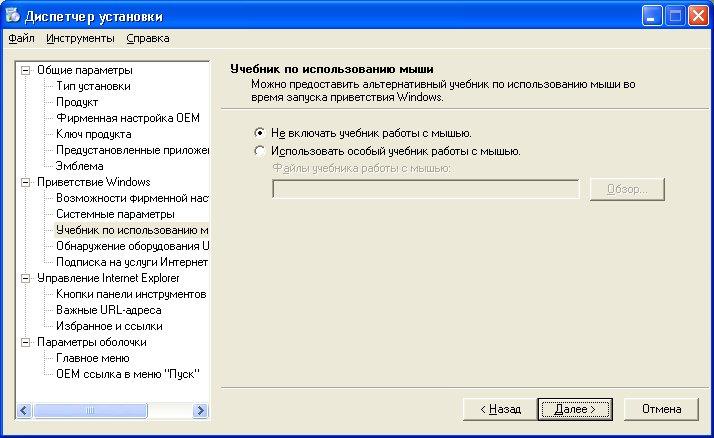
Чтобы выбрать учебник по использованию мыши
Выберите Использовать особый учебник работы с мышью.
Нажмите кнопку Обзор, чтобы указать местоположение папки, содержащей файлы особых учебников работы с мышью.
Для таких версий Windows, как японская, традиционная китайская, упрощенная китайская и корейская, можно добавить также особый учебник Input Method Editor (IME).
Требования по добавлению учебника по использованию мыши или особого учебника по работе с редактором IME доступны в соответствующих разделах Руководстве пользователя OPK.
Местоположение параметров
Параметры, заданные на этой странице диспетчера установки, сохраняются в следующем файле:
Oobeinfo.ini [Options] MouseTutorial IMETutorial
Обнаружение оборудования usb
Эта страница позволяет на этапе приветствия Windows задать проверку наличия клавиатуры и мыши, подключенных к универсальной последовательной шине (USB). Проверка для устройств PS/2 и устройств, подключаемых через последовательные порты, на этапе приветствия Windows не производится.
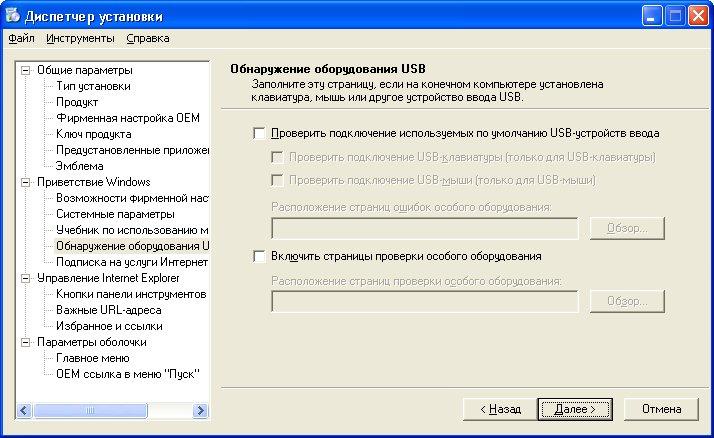
Чтобы обнаружить оборудование USB на этапе приветствия Windows
Установите флажок Проверить подключение используемых по умолчанию USB-устройств ввода.
Установите один или оба флажка:
Проверить подключение USB-клавиатуры
Проверить подключение USB-мыши
Нажмите кнопку Обзор, чтобы указать местоположение папки, содержащей особые файлы для оборудования USB.
Можно добавить также учебник по особому оборудованию. HTML-файл или файлы, содержащие такой учебник, позволят конечному пользователю убедиться в нормальном функционировании аппаратных компонентов. Например, щелчок кнопки проверки звука может включить проигрывание аудио-файла. Однако не следует рассматривать такую проверку как диагностическое средство.
Чтобы обнаружить особое оборудование на этапе приветствия Windows
Установите флажок Включить страницы проверки особого оборудования.
Нажмите кнопку Обзор, чтобы указать местоположение папки, содержащей файлы для обнаружения особого оборудования.
Дополнительные сведения см. в разделе «Добавление собственных учебников» в Руководстве пользователя OPK.
Местоположение параметров
Параметры, заданные на этой странице диспетчера установки, сохраняются в следующем файле:
Oobeinfo.ini [Options] USBMouse USBKeyboard [OEMHardwareTutorial] OEMHWTutorial
Подписка на услуги Интернета
Эта страница позволяет задать, следует ли предлагать услуги поставщиков Интернета (ISP) на этапе приветствия Windows.
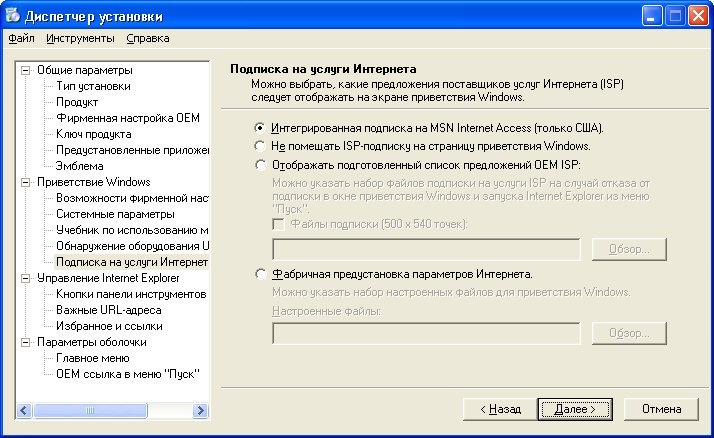
Чтобы настроить параметры подписки на услуги Интернета
Выберите один из следующих вариантов подписки на услуги Интернета, которые могут быть предложены конечному пользователю.
Интегрированная подписка на MSN Internet Access (только США). Такая подписка вступит в силу только в том случае, если при первом запуске конечным пользователем Windows XP Home Edition или Windows XP Professional его компьютер подключен к активной телефонной линии. Если же компьютер не подключен к линии, эта подписка будет пропущена на этапе приветствия Windows.
Не помещать ISP-подписку на страницу приветствия Windows. Выберите этот вариант, если не требуется предоставлять пользователю предложение ISP-подписки.
Отображать подготовленный список предложений OEM ISP. Выберите этот вариант, чтобы предложить пользователю список поставщика услуг Интернета (ISP). Установите флажок Файлы подписки, а затем укажите местоположение файлов подписки на услуги Интернета. Нажмите кнопку Обзор, чтобы найти местоположение файлов, а затем нажмите OK. Указанные файлы должны удовлетворять требованиям, указанным в Руководстве пользователя OPK. Подписки на услуги Интернета будут доступны для конечного пользователя после завершения этапа приветствия Windows.
Фабричная предустановка параметров Интернета. Выберите этот вариант, если при первом запуске конечным пользователем Windows XP Home Edition или Windows XP Professional компьютер уже должен иметь установленную, готовую к использованию учетную запись Интернета.
